Как да преименувате файлове
Най-удобният начин да се работи с файлове в Windows 7 е "Explorer". С нея ще можете да видите съдържанието на твърдия диск и други медии, свързани с вашия компютър, както и да ги управлявате. Включително и преименуване на съществуващи файлове и папки.
Най-лесният начин за промяна на името на един файл или папка. "Преименуване" За да направите това, щракнете с десния бутон на мишката и изберете от падащото меню, което се отваря. В този случай, вместо името на избрания файл или папка входния ред ще се появи, където можете да редактирате името. За да запазите промените, трябва да натиснете клавиша или бутон на мишката извън текстовото поле. Ако трябва да излезете от режима на редактиране, без използването на редакциите, можете да го направите с бутона Esc.
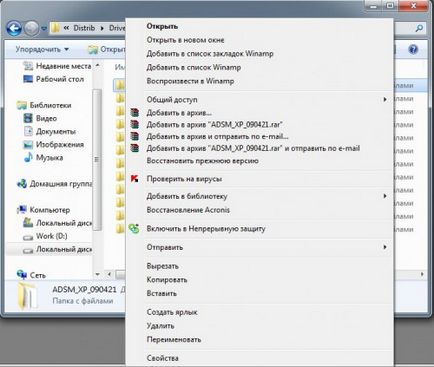
Причина промени в името на файл или папка, може да бъде по друг начин. Първо, поставете курсора върху даден елемент, след това кликнете върху името на лявата си бутон на мишката. Просто не го бъркайте с обичайната двукратно щракване, който работи върху файла или папката се отваря. Между кликването, която определя курсора на мишката върху обекта, и кликнете върху името му трябва да бъде кратка пауза. Има и друг вариант. За да преименувате файл, трябва да настроите курсора върху него и натиснете бутона F2.
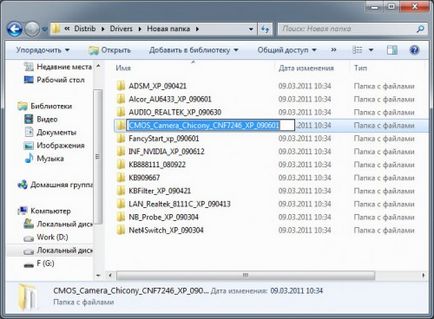
При условие, в Windows 7 и способността да партида преименуване на множество файлове и папки. Той се изпълнява по следния начин. Потребителят трябва да изберете първо в "Explorer" с мишката и на Shift и клавишите Ctrl, всички файлове и папки, които искате да преименувате. След това той се нуждае от никакъв начин описан по-горе, за да отворите полето за промяна на името на първия файл на групата и въведете ново име. След като запазите промените в Windows 7 автоматично определя въведеното от вас име за всички избрани обекти, като към всяко число в скобите (за да се избегне появата на файлове със същото име и разширение).
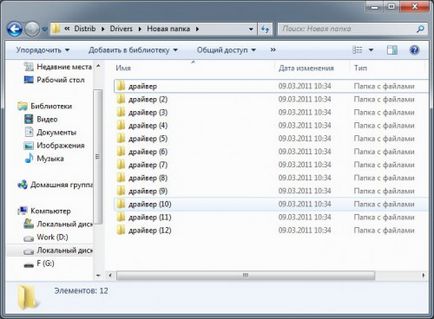
Имайте предвид, че методът не може да промени разширението на файла, което обикновено зависи от вида, описан по-горе. Само името е посочена в полето за въвеждане. И дори, ако се опитате да влезете в разширението ръчно чрез точка, това няма да стане.